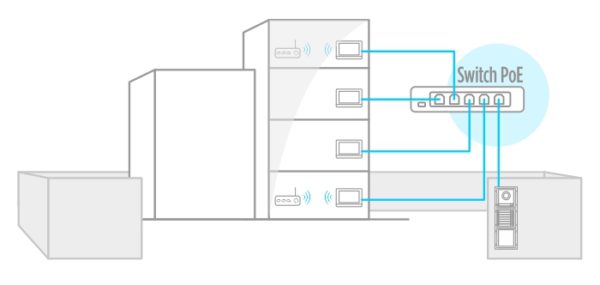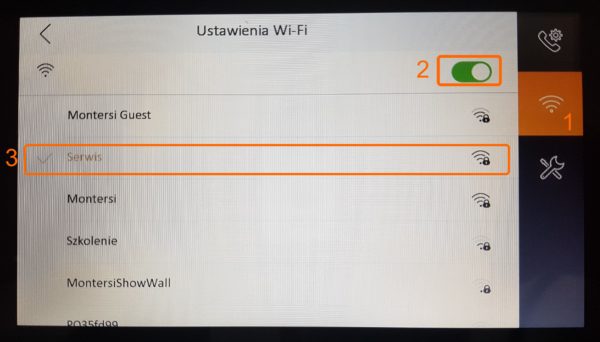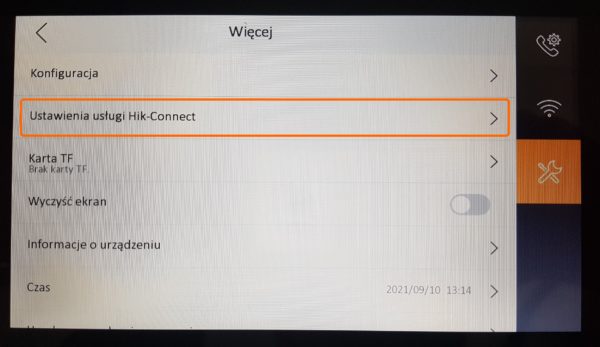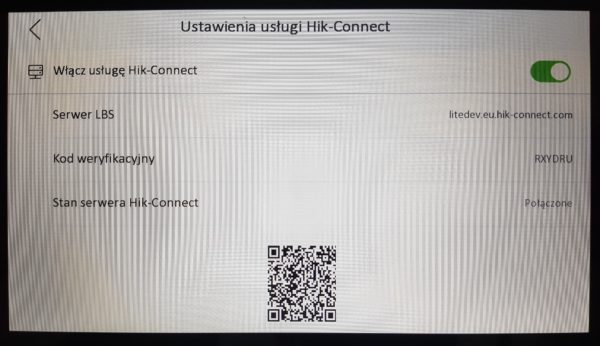Jak skonfigurować dostęp zdalny do wideodomofonu Hikvision?

Kamil Klich
Specjalista z zakresu systemów VSS. Na co dzień zajmuje się wsparciem technicznym oraz prowadzeniem szkoleń.
Powiązane tagi
hikvisionKontakt
Zobacz również

Wideodomofony IP BCS w wersji SIP – Aktualizacja/Konfiguracja

Sterowanie napędem bramy Nice z wideodomofonu Nice.

Sterowanie domofonami i wideodomofonami z wykorzystaniem czytnika PRT12EM

Jak obliczyć wymaganą pojemność akumulatora do alarmu?

Walizka Basic L – profesjonalne narzędzia dla profesjonalistów.
Zdalne odbieranie połączeń oraz otwieranie furtki czy też bramy to funkcje, które dostępne są w urządzeniach marki Hikvision. Zarówno systemy IP jak i 2-wire oferują taką funkcjonalność. W tym poradniku przedstawię możliwości połączenia zdalnego oraz jak skonfigurować urządzenie, aby było to możliwe.
Jakie urządzenia umożliwiają dostęp zdalny?
Połączenie zdalne odbywa się zawsze poprzez chmurę producenta. Oznacza to, że urządzenia wchodzące w skład systemu wideodomofonowego muszą posiadać dostęp do Internetu. Nie zawsze jest to łatwe do wykonania, szczególnie gdy infrastruktura kablowa nie pozwala na podpięcie całego systemu do sieci. Przykładem jest rozległy system wideodomofonowy znajdujący się na osiedlu mieszkaniowym. W takiej konfiguracji liczba lokatorów jest bardzo duża, a każdy z nich posiada indywidualne łącze Internetowe. Nie ma wspólnego łącza dedykowanego do systemu domofonowego. Dlatego też w systemie Hikvision to monitor odpowiada za połączenie zdalne. Zwykle posiada on wbudowany moduł Wi-Fi, za pomocą którego każdy lokator indywidualnie łączy swój monitor ze swoją siecią bezprzewodową, która zapewnia dostęp do Internetu (Rys. 1).
Rys. 1 Struktura rozbudowanego systemu wideodomofonowego
W mniejszych instalacjach jedno lub dwurodzinnych możemy cały system podłączyć przewodowo do sieci lokalnej z dostępem do Internetu. Dzięki temu każdy monitor uzyska połączenie z siecią i będzie możliwe nawiązanie połączenie zdalnego.
Wyjątkiem są panele bramowe serii Villa posiadające 1 przycisk wywołania. W tych urządzeniach połączenie z chmurą może odbywać się bezpośrednio z panelu bramowego. Możliwe jest więc stworzenie systemu bez użycia monitora (odbieranie połączeń tylko na urządzeniu mobilnym).
Jak przygotować monitor do połączenia zdalnego?
Na początku należy upewnić się, że monitor posiada dostęp do Internetu. Może on być zrealizowany za pośrednictwem sieci bezprzewodowej WiFi lub poprzez podłączenie przewodowe całego systemu do sieci lokalnej.
Jeśli system nie jest podłączony do Internetu to musimy skorzystać z wbudowanego w monitorze modułu WiFi. Przechodzimy do ustawień monitora, następnie w zakładce WiFi włączamy moduł sieci bezprzewodowej. Pozostaje wybrać dostępną sieć WiFi, wpisać hasło dostępowe i to wszystko (Rys. 2). Od tej pory monitor łączy się bezprzewodowo z siecią WiFi, która ma dostęp do Internetu.
Rys. 2 Konfiguracja połączenia WiFi w monitorze
Kolejnym krokiem jest włączenie usługi HIK-CONNECT i sprawdzenie czy monitor poprawnie nawiązał połączenie z serwerem. Ponownie przechodzimy do ustawień monitora, następnie po prawej stronie wybieramy zakładkę „Więcej”. Na liście wybieramy pozycję „Ustawienia usługi Hik-Connect” (Rys.3).
Rys. 3 Opcje dodatkowe w ustawieniach monitora
W kolejnym oknie mamy wszystkie informacje potrzebne do nawiązania połączenia zdalnego z monitorem (Rys. 4). Na początku upewniamy się, że usługa Hik-Connect jest włączona oraz jej stan („Stan serwera Hik-Connect”) wskazuje na udane połączenie. Jeśli tak, to możemy przejść do kolejnego kroku.
Rys. 4 Ustawienia usługi Hik-Connect
Do połączenia zdalnego potrzebne nam są dwie rzeczy:
- Numer seryjny
- Kod weryfikacyjny
Oba te elementy znajdują się w menu, w którym obecnie się znajdujemy (Rys. 4). Kod weryfikacyjny służy do szyfrowania strumienia audio/wideo, czyli zapewnia bezpieczeństwo połączenia. Możemy go dowolnie zmieniać. Kod QR, który widzimy na ekranie, zawiera zarówno numer seryjny, jak i kod weryfikacyjny. Posługując się kodem QR, wszystkie potrzebne informacje zostaną zapisane w urządzeniu mobilnym.
W przypadku, gdy skanujemy lub wprowadzamy numer seryjny z pudełka bądź obudowy urządzenia, konieczne jest podanie kodu weryfikacyjnego.
W jaki sposób dodać urządzenie do aplikacji mobilnej?
Wszystkie urządzenia marki Hikvision obsługiwane są za pomocą aplikacji Hik-Connect. Jest ona dostępna zarówno na urządzenia z systemem Android, jak i iOS. W przypadku systemu Android nie znajdziemy jej w sklepie Google Play, dlatego warto skorzystać w poniższego linku na urządzeniu mobilnym.
Z aplikacji możemy korzystać jako Gość lub zarejestrować konto, którym będziemy się posługiwać w przyszłości. Urządzenie (monitor) możemy dodać tylko do jednego konta Hik-Connect, które będzie jego właścicielem. Nie ma znaczenia, czy jest to konto gościa, czy też zarejestrowany użytkownik. Jeśli dostęp ma być przewidziany dla kilku użytkowników, to korzystamy z opcji udostępniania, która zostanie omówiona w dalszej części poradnika.
Dodawanie monitora do aplikacji Hik-Connect:
Wszystkie urządzenia, które obsługiwane są z poziomu monitora (panele bramowe, kamery IP) automatycznie dostępne są z poziomu aplikacji mobilnej.
Jak udostępnić urządzenie kolejnym osobom?
Każde urządzenie może być dodane tylko do jednego konta Hik-Connect, które staje się jego właścicielem. Aby umożliwić kolejnym osobom zdalne odbieranie połączeń, czy też otwieranie furtki/bramy konieczne jest skorzystanie z funkcji udostępniania urządzeń. W skrócie mówiąc, każde urządzenie mobilne powinno posiadać indywidualne konto Hik-Connect.
Udostępnić urządzenie możemy na kilka sposobów:
- Podać login lub adres mailowy użytkownika, któremu chcemy udostępnić urządzenie
- Wygenerować kod QR, który nowy użytkownik zeskanuje
- Zeskanować kod QR zawierający nazwę użytkownika, któremu chcemy udostępnić urządzenie
Ponadto mamy możliwość określenia indywidualnych uprawnień dla każdego z użytkowników.
Udostępnianie urządzeń:
Powiązane produkty

DS-KD8003-IME1 Moduł stacji bramowej
Parametry techniczne:
- System Wideodomofony HikVision
- Współpraca II generacja wideodomofonów IP
- Stopień ochrony IP65
- Przycisk 1 x Przycisk wywołania
- Zasilanie 12 V DC lub PoE (IEEE 802.3af)
- Temperatura pracy -40…+60 °C
- Wymiary 98 x 99.8 x 43.9 mm

DS-KH6320-WTE1 Głośnomówiący monitor 7″
Parametry techniczne:
- Współpraca II generacja wideodomofonów IP
- Przekątna ekranu 7″
- Rozdzielczość ekranu 1024 x 600
- Pamięć RAM 128 MB
- Pamięć FLASH 32 MB
- Wbudowany moduł Wi-Fi TAK
- Rodzaj monitora Dotykowy, głośnomówiący
- Zasilanie 12 V DC lub PoE 802.3af
- Wymiary 200 x 140 x 15.1 mm
- Sposób montażu Naścienny

DS-KH8350-WTE1 Monitor głośnomowiący 7″
Parametry techniczne:
- Współpraca II generacja wideodomofonów IP
- Przekątna ekranu 7″
- Rozdzielczość ekranu 1024 x 600
- Pamięć RAM 128 MB
- Pamięć FLASH 32 MB
- Rodzaj monitora Dotykowy, głośnomówiący
- Pobór mocy ≤ 6 W
- Wymiary 180 x 140 x 22.4 mm

DS-KV6113-WPE1 1-abonentowy panel bramowy Wi-Fi
Parametry techniczne:
- Ilość abonentów 1
- Interfejs sieciowy Wi-Fi 2.4 GHz
- Przetwornik kamery CMOS 2 Mpx
- Rozdzielczość obrazu max. 1080p
- WDR TAK
- Podświetlenie nocne TAK
- Kąt widzenia 129° w poziomie / 75° w pionie
- Temperatura pracy -40…+55 °C
- Obudowa IP67
- Zasilanie 12 V DC, PoE 802.3af
- Wymiary 138 x 65 x 27 mm
Powiązane porady
Jak skonfigurować dostęp zdalny do wideodomofonu BCS?
Zdalny dostęp to obecnie standard, który dostępny jest w większości systemów wideodomofonowych. Nie inaczej jest w przypadku urządzeń marki BCS Line, które umożliwiają zdalne odbieranie połączeń, jak i zdalne sterowanie furtką bądź bramą wjazdową. Ten poradnik pokaże jak zrealizować takie połączenie oraz jakie są możliwości zdalnej obsługi systemu. Które urządzenie można obsługiwać zdalnie? Na początku … Czytaj więcej »
Jakie łącze internetowe do zdalnego Podglądu?
Możliwość podglądu obrazu z kamer w dowolnym miejscu i czasie jest już standardem w każdym nowym systemie CCTV. Dodatkowym ułatwieniem jest połączenie poprzez tzw. „chmurę” czyli serwer, dzięki któremu nie musimy martwić się o to czy nasze łącze jest odpowiednio przystosowane do tego celu. Serwery „chmurowe”, nazywane również P2P umożliwiają połączenie z rejestratorem bądź kamerą … Czytaj więcej »